Winload.efi 丢失或损坏怎么办?别担心,你可以按照本文的步骤操作,可以快速帮助你解决这个问题。
01.场景再现及问题原因
刚重装了Win10系统重启后蓝屏死机提示错误:
由于所需文件丢失或包含错误,无法加载应用程序或操作系统。文件:\\windows\\system32\\winload.efi错误代码:0xc0000225
电脑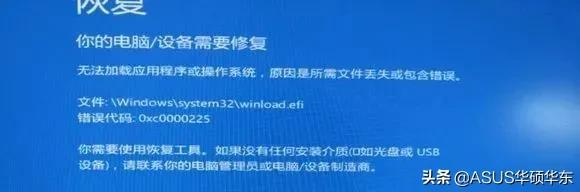
可以进入 BIOS,但进入后不知道该怎么办。再重新安装系统也不行,修复引导后还是不行!!!Winload.efi 文件很重要 UEFI 启动文件(可扩展固件接口)(EFI)),引导系统启动。
一般位于:
Windows\\System32或\\Windows\\System32\\boot
当文件出现问题时,也会伴随着错误的代码,如:0xc000000e、0xc000000f、0xc0000225 等。
为什么Winload.efi会丢失或出错吗? 一般来说,有以下原因:
登记表错误。重新安装时可能会出现错误,导致注册表文件出现错误,导致注册表文件出现错误Winload.efi文件丢失。bios设置不正确。UEFI bios和legacy bios需要不同的启动文件和算法。因此需要确认bios的设置。BCD文件损坏。系统安装过程中致系统安装错误BCD如果文件损坏,请尝试修复BCD。Win10蓝屏Winload.efi丢失或损坏怎么办?根据上述原因,下面介绍四种解决问题的方法,非常简单易操作。
02 、禁止安全启动
1. 按特定键进入BIOS。不同的BIOS有不同的进入方法,通常在启动屏幕上有提示,例如:Del”、“ESC”、“F2”等。
2. 找到“Secure Boot并禁止选项。该选项一般为Security”或“Boot在选项卡中。
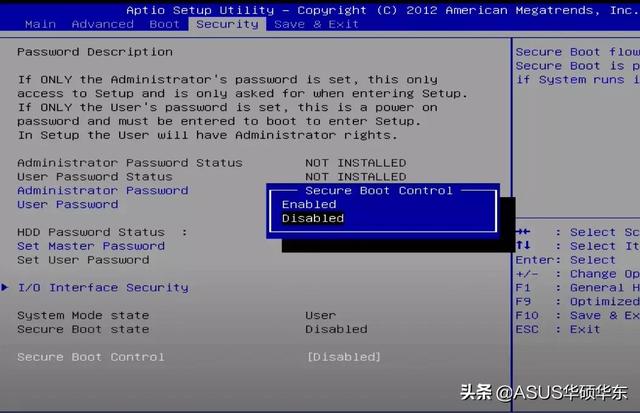
3. 保存并退出BIOS,重启计算机,检查问题是否解决。
03、使用diskpart修复
1. 使用启动盘启动计算机,然后选择修理计算机>高级选项>疑难答案>命令提示符。
2. 在命令提示符中输入以下命令,按下每一行「回车」。
diskpartlist volumeselect volume=n(n表示带有“System标记的系统磁盘号)assign letter=m(m未使用的磁盘号)bcdboot c:\\Windows /s m: /f uefi
3. 在命令提示符中输入以下命令,每输一行按回车。
4. 等待过程完成后,重启电脑,检查问题是否解决。
4. 等待过程完成后,重启电脑,检查问题是否解决。
04.检查和修复系统文件
1. 使用启动盘启动计算机,然后选择 修复计算机 > 高级选项 > 疑难解答 > 命令提示符。
2. 输入命令提示符 sfc /scannow 然后按下「回车」。
修复损坏BCD文件
1. 使用启动盘启动计算机,然后选择修理计算机>高级选项>疑难答案>命令提示符。
2. 在命令提示符中输入以下命令,每次输入后按返回(等待完成后再输入下一个命令)。
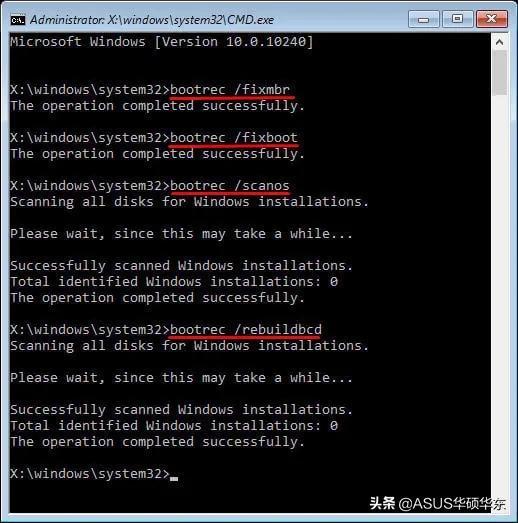 bootrec /fixmbrbootrec /fixbootbootrec /scanosbootrec /rebuildbcd重建bcd
bootrec /fixmbrbootrec /fixbootbootrec /scanosbootrec /rebuildbcd重建bcd注:上述命令无效的,请输入以下命令:
bcdedit /set{bootmgr}device bootbcdedit /set{defaul device bootbcdedit /set{defaul osdevice bootbcdedit /set{defaul device partition=c:bcdedit /set{defaul osdevice partition=c:bcdedit /set{defaul path \\windows\\system32\\winload.efi
3. 重启计算机,检查问题是否解决。
建议保护系统安全
在解决 Winload.efi 文件丢失后,为了避免再次遇到这样的系统问题,建议您使用强大的备份还原软件来保护系统的安全。
它有以下优点:支持Windows操作系统(11/10/8.1/8/7/Vista/XP)。
它有以下优点:
支持Windows操作系统(11/10/8.1/8/7/Vista/XP)。文件/分区/磁盘/系统备份有四种备份类型。您可以将备份存储在内部/外部硬盘、网络共享中NAS、U盘和云盘。还可以通过计划任务功能定期自动备份,不用担心忘记备份。其备份策略功能可以帮助您在保护系统安全的同时,自动清理旧备份,占用少量存储空间。(此功能需升级为傲梅轻松备份专业版)
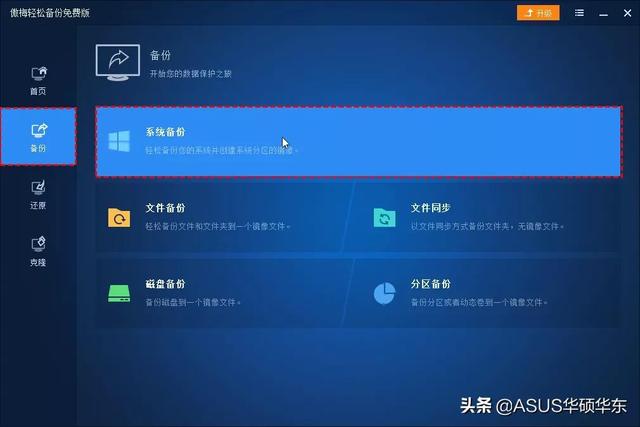 以系统备份为例,介绍软件的具体使用方法:1. 下载傲梅轻松备份免费版,安装后打开,然后点击左侧工具栏中的备份
以系统备份为例,介绍软件的具体使用方法:1. 下载傲梅轻松备份免费版,安装后打开,然后点击左侧工具栏中的备份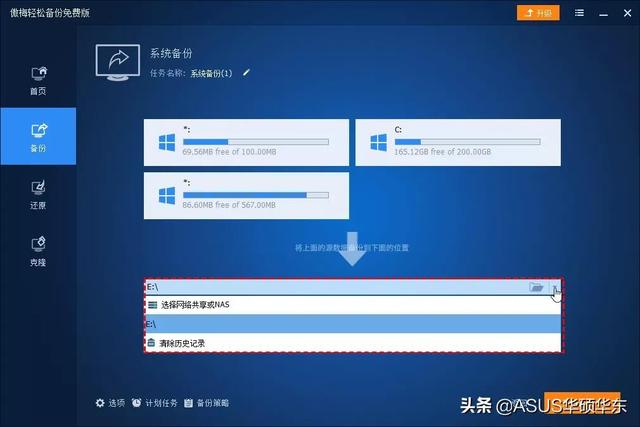 电脑
电脑
3. 点击设置后「开始备份」,等待完成。
电脑




